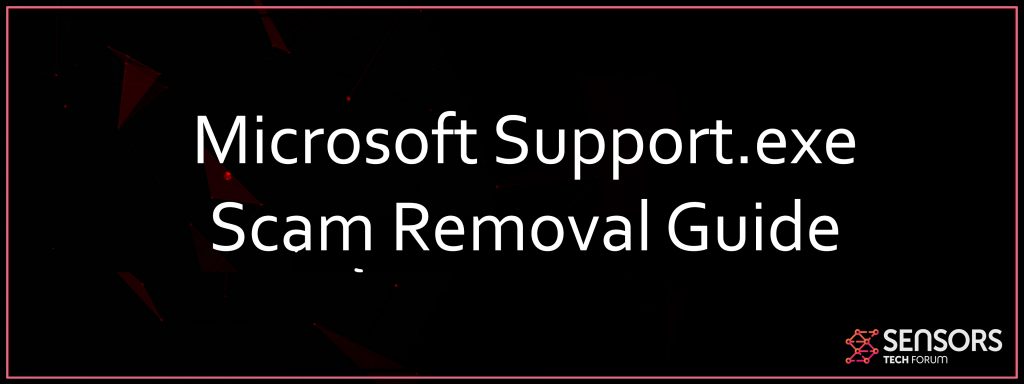Cet article vous aidera à vous débarrasser de l'escroquerie Microsoft Support.exe du navigateur Internet et affecté également le système. Suivez les directives d'élimination d'escroquerie d'assistance technique fournis à la fin du poste.
Microsoft Support.exe est un pop-up qui présente des messages d'alerte du virus de faux afin de vous tromper en appelant un numéro d'assistance technique de faux pour l'aide. Pour apparaître plus Legit le message du cabinet Microsoft déguise. Cependant, Microsoft Support.exe de pop-up n'a pas de lien réel groupe d'assistance Microsoft. Il est une fraude qui essaie de vous faire croire que votre PC est compromise par un virus. La fraude peut se transformer en un virus droit si vous ne réalisez pas que ce soit un message de faux ainsi que les numéros de soutien faux appel tech.
Microsoft Support.exe
L'alerte d'infection de faux Microsoft Support.exe peut se produire sur votre ordinateur à l'aide de différentes stratégies de circulation utilisées par scélérats. Dans beaucoup de situations signé il apparaît pendant que vous naviguez sur le web. Il pourrait être perfusé directement dans le code de différents sites Internet d'origine inconnue. Les liens Web vers ces pages peuvent être véhiculés par des campagnes de publicité malveillante, services de messagerie instantanée, ou site web réoriente. Un contrôle unique sur un des sites Web en danger peut déclencher la mauvaise fraude pop-up.
De nombreux programmes tiers peuvent fournir la fraude en vous trompant dans l'installation d'un programme peut-être indésirables sur votre PUP. De tels programmes sont emballés avec d'autres logiciels libres et aussi l'application logicielle prétendument utile. Les programmes d'installation de ces applications de logiciels, toutefois, ont généralement des composants supplémentaires que le premier ne sont pas correctement et divulgua secondes sont mis à monter par défaut. Pour éviter l'installation de matériel supplémentaire sur votre PC en sorte de trouver en permanence ainsi que choisir les options de configuration avancées ou personnalisées dans la configuration.

Menace Résumé
| Nom | Microsoft Support.exe |
| Type | Pirate de navigateur |
| brève description | Vise à modifier les paramètres de votre navigateur Web pour obtenir de causer navigateur et redirige afficher différentes annonces. |
| Symptômes | Votre navigateur Web commence à afficher différents types de publicités en ligne, qui se traduit par un ralentissement de votre PC. |
| Méthode de distribution | Téléchargements groupés. pages Web qui peuvent l'annoncer. |
| Detection Tool |
Voir si votre système a été affecté par des logiciels malveillants
Télécharger
Malware Removal Tool
|
Expérience utilisateur | Rejoignez notre Forum pour discuter de Microsoft Support.exe. |
Description de Microsoft Support.exe
Microsoft Support.exe prétend être un avis Microsoft de bonne réputation. Cependant, il est une fraude d'assistance technique qui n'est pas associée à l'entreprise, mais à des sites Internet mis en danger par des escrocs. En dépit du fait que, ils affirment être des techniciens accrédités leur seul objectif est de vous faire sentir anxieux au sujet de la sécurité de votre système ainsi que appeler le numéro fourni.
Ci-dessous vous pouvez consulter une déclaration principale publiée par le support Microsoft en relation avec le support technique de faux escroqueries qui font usage du nom de l'entreprise:
Microsoft n'envoie pas de messages électroniques indésirables ou faire appel téléphonique non sollicité pour demander des renseignements personnels ou financiers ou réparer votre système informatique.
En fait, les cybercriminels tentent de vous effrayer en leur donnant droit à un appel car il est une méthode possible de créer des bénéfices. La fraude peut changer tout en un virus si vous ne comprenez pas que ce soit un message de faux ainsi que d'appeler le numéro. Une fois que vous autorisez l'accès à distance à votre ordinateur, les intenders malveillants sont capables d'installer ce malware qu'ils désirent.
Le message de faux Microsoft Support.exe est vraiment similaire à d'autres escroqueries signalées par notre équipe. De tels messages escroqueries ont été effectivement déchaînait depuis de nombreuses années à partir de maintenant. Juste pour en nommer quelques-uns — “Votre ordinateur Windows a effectivement Obstruction”, “Système d'alerte de sécurité Microsoft”, “VOTRE ORDINATEUR A ÉTÉ BLOQUÉE”. Tous sont conçus pour vous terrifier que quelque chose ne va pas avec votre système et vous êtes beaucoup plus vulnérable à appeler les intenders destructrices qui sont les plus susceptibles d'obtenir de l'argent de votre part ou autre usage “bénéfique” dispositifs. Soyez prudent avec ces appareils comme lorsque mis en place sur le PC, ils peuvent agir comme une passerelle pour les infections de logiciels malveillants extrêmes ou au pire accorder méchants accès à distance à votre système informatique.
La fraude peut être restée claire par un clic sur le “X” interrupteur. Si elle ne fonctionne pas ouvrir le superviseur Travail éliminer la procédure de navigateur affligée en cliquant sur le meilleur bouton de la souris d'ordinateur et après que le choix d'exécution des tâches de remplacement. Parfois, la persévérance de ce problème qui se produit dans les navigateurs couramment utilisés peut être en raison d'un programme potentiellement indésirable installé sur votre PC. La plupart sont développés des programmes potentiellement indésirables d'appuyer sur beaucoup d'annonces en ligne dans les clients contaminés’ navigateurs. Les annonces peuvent être extrêmement invasives et être disponibles dans de nombreuses formes et types– bannières, pop-ups, pop-under, Photos, etc. Malheureusement, voir certaines annonces peuvent causer d'avoir encore un autre logiciel malveillant sur le PC. Voilà pourquoi il est excellent pour vérifier votre système avec un outil anti-spyware sophistiqués ainsi que vous assurer que votre PC est sûr.
Pour résumer, nous vous encourageons vivement à négliger Microsoft Support.exe pop-up et ne jamais appeler le numéro de téléphone fourni.

Page Scam Microsoft Support.exe – Comment enlever et le logiciel à l'origine Ces Redirects
Ci-dessous sont détaillées toutes les étapes qui vous aideront à se débarrasser de Microsoft redirect Support.exe complètement d'un Chrome influencé, Mozilla, Explorateur, ou un navigateur Internet Safari. La vue d'ensemble est constitué des étapes qui décrivent comment se débarrasser du programme terrible de votre système Windows et. Vous pouvez choisir de se conformer à un guide ou une élimination automatique. Lorsque vous avez terminé les mains sur l'enlèvement des restes peuvent continuer à être sur le système de sorte que vous devez vérifier si votre PC est sécurisé ou non. Avec un contrôle d'un dispositif anti-malware innovant, vous serez certainement en mesure de localiser tous les fichiers nuisibles et aussi les supprimer entièrement du PUP.
- Fenêtres
- Mac OS X
- Google Chrome
- Mozilla Firefox
- Microsoft bord
- Safari
- Internet Explorer
- Arrêter les pop-ups push
Comment supprimer Microsoft Support.exe de Windows.
Étape 1: Scan for Microsoft Support.exe avec SpyHunter Anti-Malware outil



Étape 2: Démarrez votre PC en mode sans échec





Étape 3: Désinstaller Microsoft Support.exe et logiciels connexes à partir de Windows
Étapes de désinstallation pour Windows 11



Étapes de désinstallation pour Windows 10 et versions plus anciennes
Voici une méthode en quelques étapes simples qui devraient pouvoir désinstaller la plupart des programmes. Peu importe si vous utilisez Windows 10, 8, 7, Vista ou XP, ces mesures seront faire le travail. Faire glisser le programme ou de son dossier à la corbeille peut être un très mauvaise décision. Si vous faites cela, des morceaux du programme sont laissés, et qui peut conduire à un travail instable de votre PC, erreurs avec les associations de types de fichiers et d'autres activités désagréables. La bonne façon d'obtenir un programme sur votre ordinateur est de le désinstaller. Pour ce faire,:


 Suivez les instructions ci-dessus et vous désinstaller avec succès la plupart des programmes.
Suivez les instructions ci-dessus et vous désinstaller avec succès la plupart des programmes.
Étape 4: Nettoyer tous les registres, Created by Microsoft Support.exe on Your PC.
Les registres généralement ciblés des machines Windows sont les suivantes:
- HKEY_LOCAL_MACHINE Software Microsoft Windows CurrentVersion Run
- HKEY_CURRENT_USER Software Microsoft Windows CurrentVersion Run
- HKEY_LOCAL_MACHINE Software Microsoft Windows CurrentVersion RunOnce
- HKEY_CURRENT_USER Software Microsoft Windows CurrentVersion RunOnce
Vous pouvez y accéder en ouvrant l'éditeur de Registre Windows et la suppression de toutes les valeurs, créé par Microsoft Support.exe il. Cela peut se produire en suivant les étapes ci-dessous:


 Pointe: Pour trouver une valeur créée virus, vous pouvez faire un clic droit dessus et cliquez "Modifier" pour voir quel fichier il est configuré pour exécuter. Si cela est l'emplacement du fichier de virus, supprimer la valeur.
Pointe: Pour trouver une valeur créée virus, vous pouvez faire un clic droit dessus et cliquez "Modifier" pour voir quel fichier il est configuré pour exécuter. Si cela est l'emplacement du fichier de virus, supprimer la valeur.
Video Removal Guide for Microsoft Support.exe (Fenêtres).
Débarrassez-vous de Microsoft Support.exe de Mac OS X.
Étape 1: Uninstall Microsoft Support.exe and remove related files and objects





Votre Mac vous affichera une liste des éléments qui démarrent automatiquement lorsque vous vous connectez. Recherchez les applications suspectes identiques ou similaires à Microsoft Support.exe. Vérifiez l'application que vous voulez arrêter de courir automatiquement puis sélectionnez sur le Moins ("-") icône pour cacher.
- Aller à Chercheur.
- Dans la barre de recherche tapez le nom de l'application que vous souhaitez supprimer.
- Au-dessus de la barre de recherche changer les deux menus déroulants à "Fichiers système" et "Sont inclus" de sorte que vous pouvez voir tous les fichiers associés à l'application que vous souhaitez supprimer. Gardez à l'esprit que certains des fichiers ne peuvent pas être liés à l'application de manière très attention quels fichiers vous supprimez.
- Si tous les fichiers sont liés, tenir la ⌘ + A boutons pour les sélectionner, puis les conduire à "Poubelle".
Si vous ne pouvez pas supprimer Microsoft Support.exe via Étape 1 au dessus:
Si vous ne trouvez pas les fichiers de virus et des objets dans vos applications ou d'autres endroits que nous avons indiqués ci-dessus, vous pouvez rechercher manuellement pour eux dans les bibliothèques de votre Mac. Mais avant de faire cela, s'il vous plaît lire l'avertissement ci-dessous:



Vous pouvez répéter la même procédure avec les autres Bibliothèque répertoires:
→ ~ / Library / LaunchAgents
/Bibliothèque / LaunchDaemons
Pointe: ~ est-il sur le but, car elle conduit à plus LaunchAgents.
Étape 2: Scan for and remove Microsoft Support.exe files from your Mac
Lorsque vous faites face à des problèmes sur votre Mac en raison de scripts et de programmes indésirables tels que Microsoft Support.exe, la méthode recommandée pour éliminer la menace est à l'aide d'un programme anti-malware. SpyHunter pour Mac propose des fonctionnalités de sécurité avancées ainsi que d'autres modules qui amélioreront la sécurité de votre Mac et le protégeront à l'avenir.
Video Removal Guide for Microsoft Support.exe (Mac)
Supprimer Microsoft Support.exe de Google Chrome.
Étape 1: Démarrez Google Chrome et ouvrez le menu déroulant

Étape 2: Déplacez le curseur sur "Outils" et puis dans le menu étendu choisir "Extensions"

Étape 3: De l'ouverture "Extensions" Menu localiser l'extension indésirable et cliquez sur son "Supprimer" bouton.

Étape 4: Une fois l'extension retirée, redémarrer Google Chrome en la fermant du rouge "X" bouton dans le coin supérieur droit et commencer à nouveau.
Effacer Microsoft Support.exe de Mozilla Firefox.
Étape 1: Lancer Mozilla Firefox. Ouvrez la fenêtre de menu:

Étape 2: Sélectionnez le "Add-ons" icône dans le menu.

Étape 3: Sélectionnez l'extension indésirable et cliquez sur "Supprimer"

Étape 4: Une fois l'extension retirée, redémarrer Mozilla Firefox par fermeture du rouge "X" bouton dans le coin supérieur droit et commencer à nouveau.
Désinstaller Microsoft Support.exe de Microsoft Edge.
Étape 1: Démarrer le navigateur Edge.
Étape 2: Ouvrez le menu déroulant en cliquant sur l'icône en haut à droite.

Étape 3: Dans le menu de liste déroulante, sélectionnez "Extensions".

Étape 4: Choisissez l'extension suspecte que vous souhaitez supprimer, puis cliquez sur l'icône d'engrenage.

Étape 5: Supprimez l'extension malveillante en faisant défiler vers le bas puis en cliquant sur Désinstaller.

Supprimer Microsoft Support.exe de Safari
Étape 1: Démarrez l'application Safari.
Étape 2: Après avoir plané le curseur de la souris vers le haut de l'écran, cliquez sur le texte Safari pour ouvrir son menu déroulant.
Étape 3: Dans le menu, cliquer sur "Préférences".

Étape 4: Après cela, Sélectionnez l'onglet Extensions.

Étape 5: Cliquez une fois sur l'extension que vous souhaitez supprimer.
Étape 6: Cliquez sur 'Désinstaller'.

Une fenêtre pop-up apparaîtra vous demandant de confirmer désinstaller l'extension. Sélectionner «Désinstaller» encore, et Microsoft Support.exe sera supprimé.
Éliminer Microsoft Support.exe d'Internet Explorer.
Étape 1: Démarrez Internet Explorer.
Étape 2: Cliquez sur l'icône d'engrenage intitulée « Outils » pour ouvrir le menu déroulant et sélectionnez « Gérer les modules complémentaires »

Étape 3: Dans la fenêtre « Gérer les modules complémentaires ».

Étape 4: Sélectionnez l'extension que vous souhaitez supprimer, puis cliquez sur « Désactiver ». Une fenêtre pop-up apparaîtra pour vous informer que vous êtes sur le point de désactiver l'extension sélectionnée, et quelques autres add-ons peuvent être désactivées et. Laissez toutes les cases cochées, et cliquez sur 'Désactiver'.

Étape 5: Après l'extension indésirable a été supprimé, redémarrez Internet Explorer en le fermant à partir du bouton rouge 'X' situé dans le coin supérieur droit et redémarrez-le.
Supprimez les notifications push de vos navigateurs
Désactiver les notifications push de Google Chrome
Pour désactiver les notifications push du navigateur Google Chrome, s'il vous plaît suivez les étapes ci-dessous:
Étape 1: Aller à Paramètres dans Chrome.

Étape 2: Dans les paramètres, sélectionnez «Réglages avancés":

Étape 3: Cliquez sur "Paramètres de contenu":

Étape 4: Ouvert "notifications":

Étape 5: Cliquez sur les trois points et choisissez Bloquer, Modifier ou supprimer des options:

Supprimer les notifications push sur Firefox
Étape 1: Accédez aux options de Firefox.

Étape 2: Aller aux paramètres", saisissez "notifications" dans la barre de recherche et cliquez sur "Paramètres":

Étape 3: Cliquez sur "Supprimer" sur n'importe quel site pour lequel vous souhaitez que les notifications disparaissent et cliquez sur "Enregistrer les modifications"

Arrêter les notifications push sur Opera
Étape 1: À l'opéra, presse ALT + P pour aller dans les paramètres.

Étape 2: Dans la recherche de paramètres, tapez "Contenu" pour accéder aux paramètres de contenu.

Étape 3: Notifications ouvertes:

Étape 4: Faites la même chose que vous avez fait avec Google Chrome (expliqué ci-dessous):

Éliminez les notifications push sur Safari
Étape 1: Ouvrez les préférences Safari.

Étape 2: Choisissez le domaine à partir duquel vous souhaitez que les pop-ups push disparaissent et passez à "Refuser" de "Permettre".
Microsoft Support.exe-FAQ
What Is Microsoft Support.exe?
The Microsoft Support.exe threat is adware or navigateur virus de redirection.
Cela peut ralentir considérablement votre ordinateur et afficher des publicités. L'idée principale est que vos informations soient probablement volées ou que davantage d'annonces apparaissent sur votre appareil.
Les créateurs de ces applications indésirables travaillent avec des systèmes de paiement au clic pour amener votre ordinateur à visiter des sites Web risqués ou différents types de sites Web susceptibles de générer des fonds.. C'est pourquoi ils ne se soucient même pas des types de sites Web qui apparaissent sur les annonces.. Cela rend leurs logiciels indésirables indirectement risqués pour votre système d'exploitation.
What Are the Symptoms of Microsoft Support.exe?
Il y a plusieurs symptômes à rechercher lorsque cette menace particulière et les applications indésirables en général sont actives:
Symptôme #1: Votre ordinateur peut devenir lent et avoir des performances médiocres en général.
Symptôme #2: Vous avez des barres d'outils, des modules complémentaires ou des extensions sur vos navigateurs Web que vous ne vous souvenez pas avoir ajoutés.
Symptôme #3: Vous voyez tous les types d'annonces, comme les résultats de recherche financés par la publicité, pop-ups et redirections pour apparaître au hasard.
Symptôme #4: Vous voyez les applications installées sur votre Mac s'exécuter automatiquement et vous ne vous souvenez pas de les avoir installées.
Symptôme #5: Vous voyez des processus suspects en cours d'exécution dans votre gestionnaire de tâches.
Si vous voyez un ou plusieurs de ces symptômes, alors les experts en sécurité vous recommandent de vérifier la présence de virus sur votre ordinateur.
Quels types de programmes indésirables existe-t-il?
Selon la plupart des chercheurs en malwares et experts en cybersécurité, les menaces qui peuvent actuellement affecter votre appareil peuvent être logiciel antivirus malveillant, adware, les pirates de navigateur, cliqueurs, faux optimiseurs et toutes formes de PUP.
Que faire si j'ai un "virus" like Microsoft Support.exe?
Avec quelques actions simples. Tout d'abord, il est impératif que vous suiviez ces étapes:
Étape 1: Trouvez un ordinateur sûr et connectez-le à un autre réseau, pas celui dans lequel votre Mac a été infecté.
Étape 2: Changer tous vos mots de passe, à partir de vos mots de passe de messagerie.
Étape 3: Activer authentification à deux facteurs pour la protection de vos comptes importants.
Étape 4: Appelez votre banque au modifier les détails de votre carte de crédit (code secret, etc) si vous avez enregistré votre carte de crédit pour faire des achats en ligne ou avez effectué des activités en ligne avec votre carte.
Étape 5: Assurez-vous de appelez votre FAI (Fournisseur Internet ou opérateur) et demandez-leur de changer votre adresse IP.
Étape 6: Change ton Mot de passe WiFi.
Étape 7: (En option): Assurez-vous de rechercher les virus sur tous les appareils connectés à votre réseau et répétez ces étapes pour eux s'ils sont affectés.
Étape 8: Installer un anti-malware logiciel avec protection en temps réel sur chaque appareil que vous possédez.
Étape 9: Essayez de ne pas télécharger de logiciels à partir de sites dont vous ne savez rien et restez à l'écart sites Web à faible réputation en général.
Si vous suivez ces recommandations, votre réseau et tous les appareils deviendront beaucoup plus sécurisés contre les menaces ou les logiciels invasifs et seront également exempts de virus et protégés à l'avenir.
How Does Microsoft Support.exe Work?
Une fois installé, Microsoft Support.exe can collecter des données en utilisant traqueurs. Ces données concernent vos habitudes de navigation sur le Web, tels que les sites Web que vous visitez et les termes de recherche que vous utilisez. Elles sont ensuite utilisées pour vous cibler avec des publicités ou pour vendre vos informations à des tiers..
Microsoft Support.exe can also télécharger d'autres logiciels malveillants sur votre ordinateur, tels que les virus et les logiciels espions, qui peut être utilisé pour voler vos informations personnelles et diffuser des publicités à risque, qui peut rediriger vers des sites de virus ou des escroqueries.
Is Microsoft Support.exe Malware?
La vérité est que les PUP (adware, les pirates de navigateur) ne sont pas des virus, mais peut être tout aussi dangereux car ils peuvent vous montrer et vous rediriger vers des sites Web malveillants et des pages frauduleuses.
De nombreux experts en sécurité classent les programmes potentiellement indésirables comme des logiciels malveillants. Cela est dû aux effets indésirables que les PUP peuvent causer, telles que l'affichage de publicités intrusives et la collecte de données utilisateur à l'insu de l'utilisateur ou sans son consentement.
About the Microsoft Support.exe Research
Le contenu que nous publions sur SensorsTechForum.com, this Microsoft Support.exe how-to removal guide included, est le résultat de recherches approfondies, le travail acharné et le dévouement de notre équipe pour vous aider à éliminer les, problème lié aux logiciels publicitaires, et restaurez votre navigateur et votre système informatique.
How did we conduct the research on Microsoft Support.exe?
Veuillez noter que notre recherche est basée sur une enquête indépendante. Nous sommes en contact avec des chercheurs indépendants en sécurité, grâce auquel nous recevons des mises à jour quotidiennes sur les derniers malwares, adware, et définitions des pirates de navigateur.
En outre, the research behind the Microsoft Support.exe threat is backed with VirusTotal.
Pour mieux comprendre cette menace en ligne, veuillez vous référer aux articles suivants qui fournissent des détails bien informés.